Guia Completo sobre Bookmarks e Drillthrough no Power BI
A interatividade é um dos pontos fortes do Power BI, permitindo que usuários explorem dados de forma dinâmica e intuitiva. Entre os recursos que ampliam essa experiência, Bookmarks (Marcadores) e Drillthrough são ferramentas poderosas que possibilitam a criação de relatórios mais eficientes, interativos e personalizados. Neste guia, vamos aprofundar como utilizá-los e explorar exemplos práticos para potencializar suas análises.
VISUAISPOWER BIBOOKMARKS E DRILLTHROUGH
Henrique Bueno
3/27/20253 min read
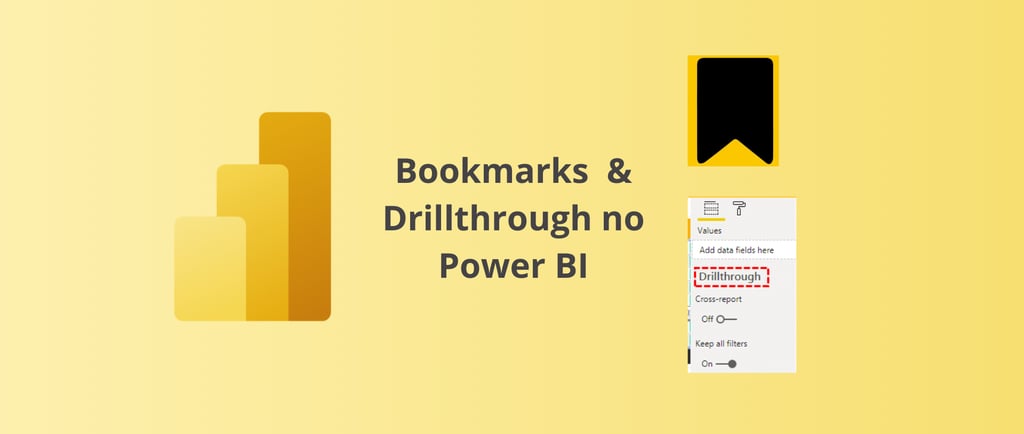
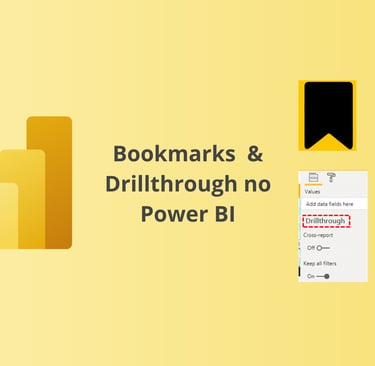
O que são Bookmarks no Power BI?
Os Bookmarks, ou Marcadores, permitem salvar um estado específico de um relatório, incluindo filtros, seleções de segmentadores, visibilidade de objetos e navegação entre páginas. Isso possibilita a criação de experiências mais estruturadas para os usuários finais, evitando a necessidade de aplicar os mesmos filtros repetidamente.
Como criar um Bookmark:
Ajuste os filtros, segmentadores e a exibição dos visuais conforme desejado.
No menu Exibição, clique em Marcadores para abrir o painel de Bookmarks.
Clique em Adicionar para criar um novo marcador.
Renomeie o marcador para facilitar sua identificação.
Caso precise modificar um marcador existente, selecione-o e clique em "Atualizar".
Para criar uma navegação interativa, adicione botões no relatório e vincule-os aos Bookmarks.
Exemplos de uso de Bookmarks:
Alternância entre visualizações: Permite que um usuário alterne entre diferentes gráficos, como alternar entre um gráfico de barras e um gráfico de linhas para uma mesma métrica.
Exibição dinâmica de filtros: Criação de painéis de filtros que aparecem e desaparecem ao clicar em um botão, economizando espaço no relatório.
Destaque de informações específicas: Criar um efeito de "zoom" sobre um gráfico específico ao ativar um Bookmark que oculta os demais elementos.
Criação de menus personalizados: Simular menus de navegação dentro do próprio relatório sem precisar trocar de página.
Botão de reset de filtros: Um botão que retorna ao estado original do relatório ao restaurar os filtros pré-definidos.
O que é Drillthrough no Power BI?
O Drillthrough permite que o usuário navegue de uma página geral para uma página específica, mantendo o contexto do dado selecionado. Isso é útil para criar relatórios detalhados sem sobrecarregar a página principal com muitas informações.
Como configurar um Drillthrough:
Crie uma nova página no Power BI destinada ao Drillthrough.
Arraste o campo de interesse para a área Drillthrough, localizada no painel de filtros.
Personalize a página para exibir detalhes relevantes desse campo.
No relatório principal, ao clicar com o botão direito em um valor, os usuários verão a opção "Drillthrough" para acessar a página de detalhes.
Exemplos de uso de Drillthrough:
Análises detalhadas de clientes: Clicar no nome de um cliente e ser direcionado a uma página com seu histórico de compras e comportamento de consumo.
Drillthrough por categoria de produto: Visualizar os dados gerais de vendas e, ao selecionar uma categoria, abrir uma página detalhada com os produtos dessa categoria.
Dashboard financeiro: Criar uma visão geral com KPIs principais e permitir que os usuários cliquem para ver detalhes específicos de receitas, despesas ou margens de lucro por período.
Desempenho de funcionários: A partir de uma tabela geral, acessar detalhes sobre as metas e desempenho individual de cada colaborador.
Gestão de estoque: Ao selecionar um item, abrir uma página específica com informações detalhadas sobre a disponibilidade, movimentações e fornecedores do produto.
Como combinar Bookmarks e Drillthrough para experiências avançadas
A combinação dessas duas funcionalidades pode criar interações ainda mais interessantes. Algumas estratégias incluem:
Criação de botões de navegação: Criar um Bookmark que retorna automaticamente para a página principal após um Drillthrough, facilitando a experiência do usuário.
Alternância de dados antes do Drillthrough: Usar Bookmarks para alternar entre diferentes seleções de dados antes de permitir o Drillthrough para uma página de detalhes.
Criação de painéis dinâmicos: Em vez de carregar todas as informações em uma única tela, utilizar Bookmarks para alternar entre diferentes camadas de dados e, ao final, permitir um Drillthrough para análises mais aprofundadas.
Dicas para otimizar o uso de Bookmarks e Drillthrough
Mantenha a experiência intuitiva: Evite sobrecarregar os usuários com múltiplos Bookmarks e Drillthroughs sem um propósito claro.
Teste a navegação: Antes de publicar o relatório, verifique se todos os links, botões e interações estão funcionando corretamente.
Use botões personalizados: Adicione botões interativos no relatório para facilitar o acesso aos Bookmarks e Drillthroughs.
Garanta consistência visual: Mantenha um padrão na apresentação dos dados para que o usuário entenda facilmente a lógica da navegação.
Aplique RLS (Row-Level Security) quando necessário: Certifique-se de que os usuários só consigam acessar os Drillthroughs permitidos de acordo com suas permissões.
Conclusão
Os Bookmarks e Drillthroughs são ferramentas essenciais para tornar os relatórios do Power BI mais interativos e eficientes. Com essas funcionalidades, é possível criar uma experiência fluida para os usuários, permitindo análises aprofundadas sem comprometer a usabilidade do dashboard.
Agora que você conhece esses recursos em detalhes, aplique-os nos seus próximos relatórios e explore novas possibilidades!
Gostou do conteúdo? Compartilhe e continuo ligado no BI com Bueno para mais dicas sobre Power BI, Azure e Microsoft Fabric!
Dados
© 2024. All rights reserved.